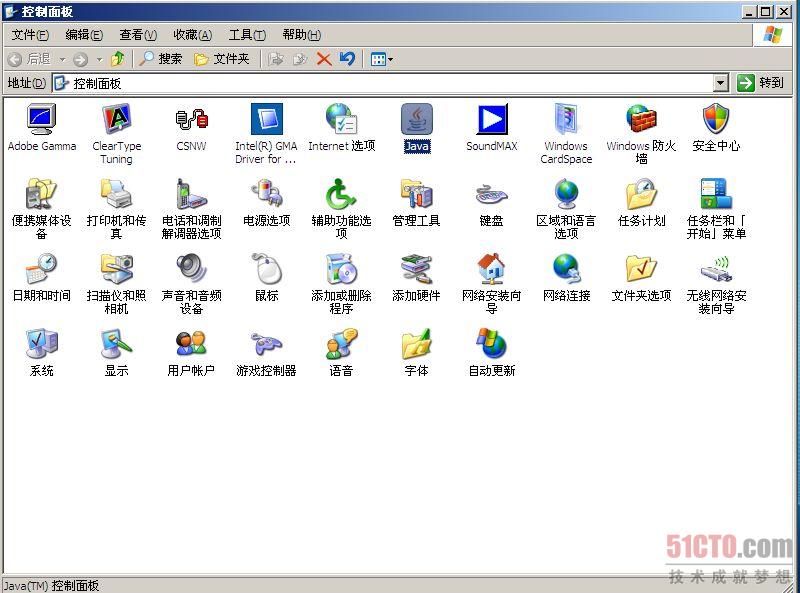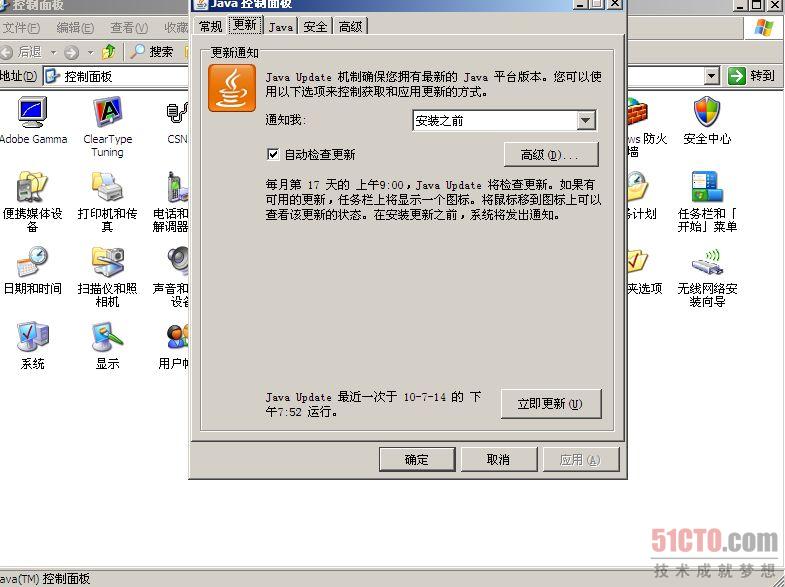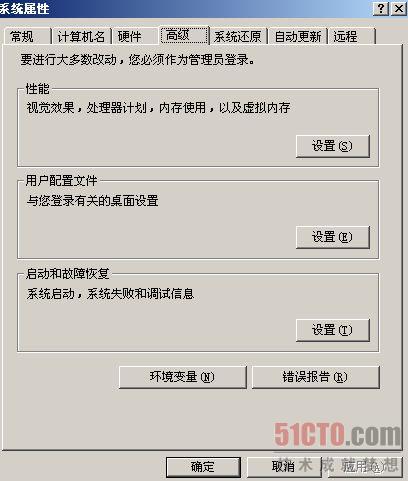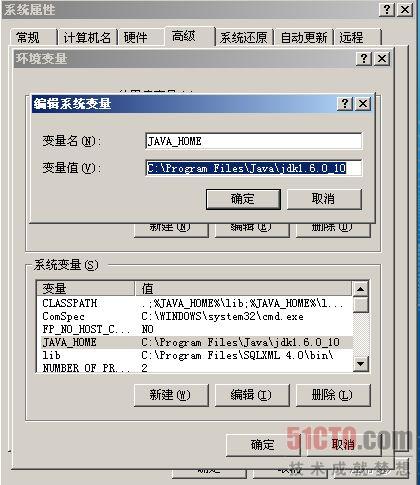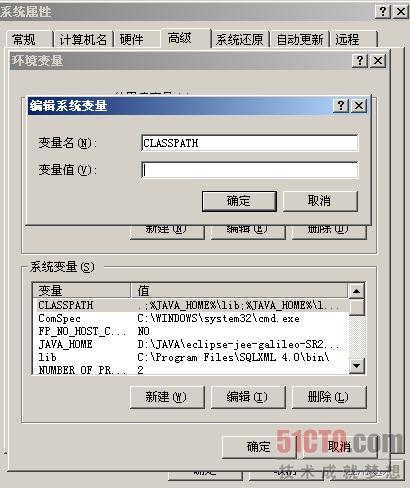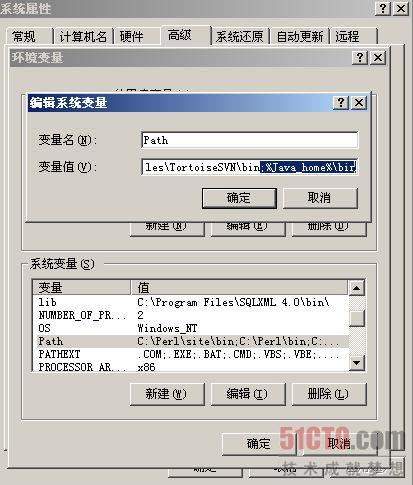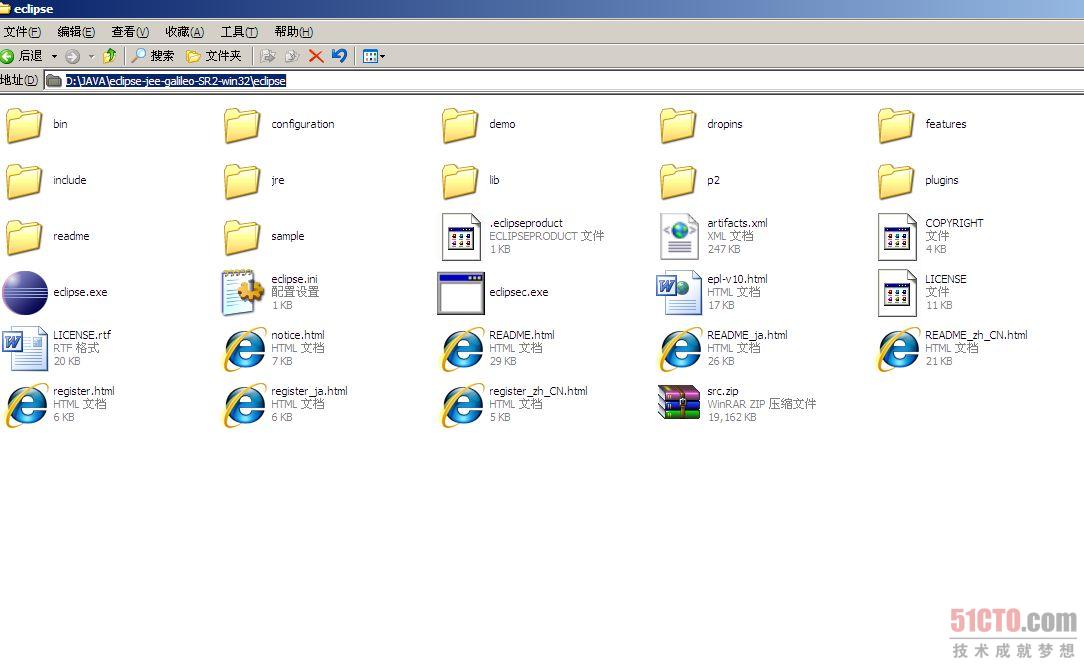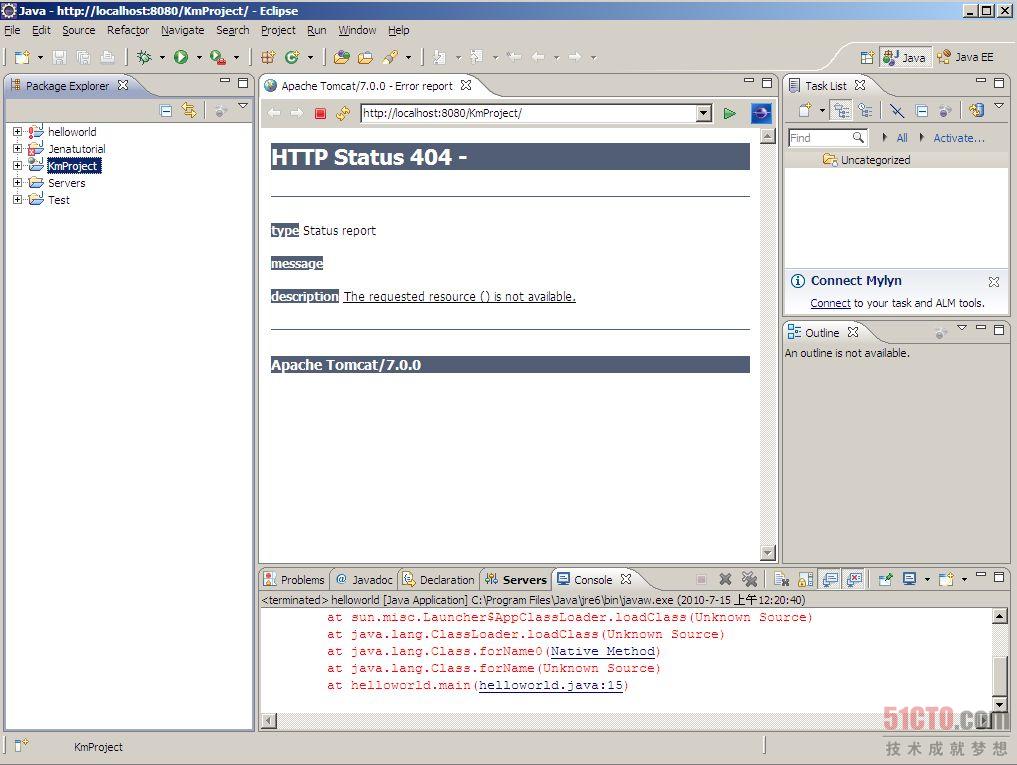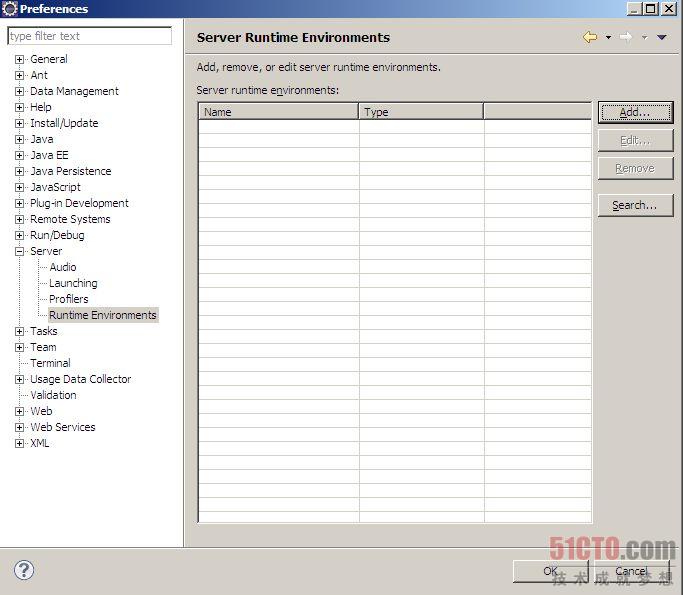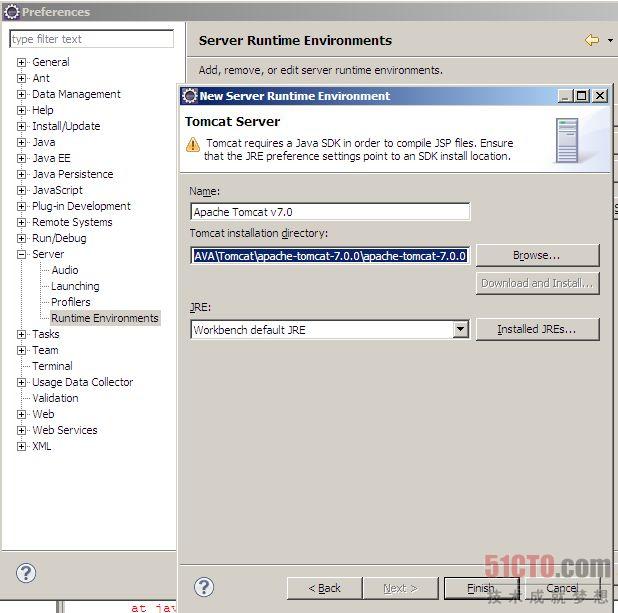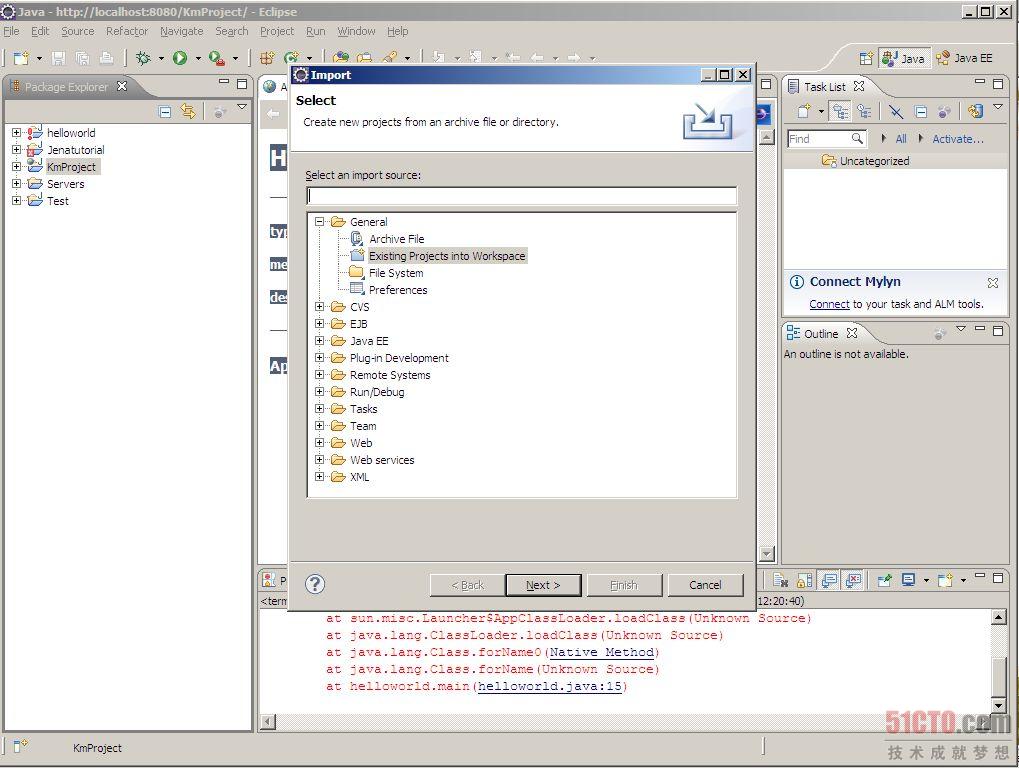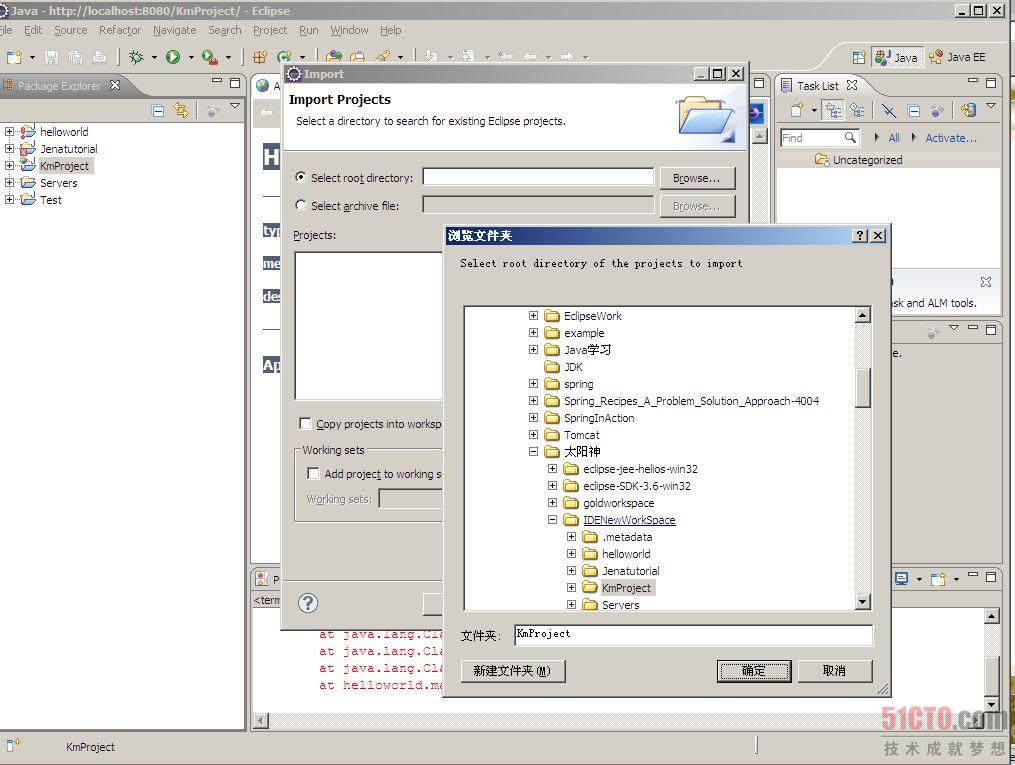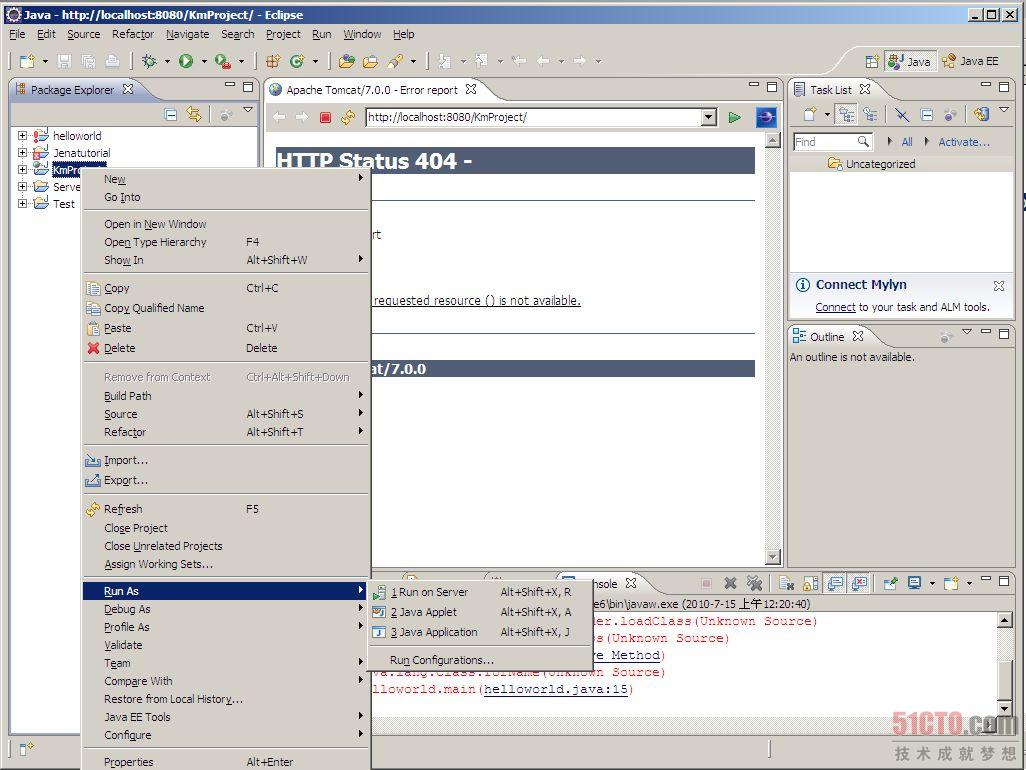多圖詳解教程:Eclipse 3.6連接Tomcat 7
多圖詳解教程:***版本Java環(huán)境Eclipse 3.6連接***版本開源Web服務(wù)器Tomcat 7。假如我們想將Java 的項(xiàng)目自己配環(huán)境瀏覽的話可以來看一下本文。
本文總共分為3大步分別為配置JRE,JDK,和Tomcat。我們?cè)谶@個(gè)教程中安裝的環(huán)境為***版本Eclipse 3.6,服務(wù)器為Tomcat 7。如果你有興趣想了解***版本Eclipse3.6和Tomcat 7的話可以看一下51CTO獨(dú)家推薦的專題:
***步
配置JRE 1
其實(shí)在我們一般的window xp下,一般都默認(rèn)的已經(jīng)配好了JRE,我們可以直接更新它。
#p#
配置JRE 2
然后在找到高級(jí)-->更新,點(diǎn)擊更新,即可自動(dòng)更新
#p#
第二步:安裝JDK
在安裝jdk時(shí),我們可以設(shè)置默認(rèn)的路徑,也就是說,在設(shè)置的時(shí)候我們不用去管他的路徑,這樣安完后可以再設(shè)一下的它的環(huán)境變量,還有一種方式我們可以直接將JDK安裝在EClipse下面,這樣我們無需設(shè)置環(huán)境變量。
現(xiàn)在分別介紹一下,***種方式:
在網(wǎng)上下載JDK我下載的是JDK1.6.0.2版本的。然后點(diǎn)擊安裝。
設(shè)置環(huán)境變量的時(shí)候要設(shè)置三個(gè)
#p#
設(shè)置環(huán)境變量一
(1)JAVA_HOME C:\Program Files\Java\jdk1.6
#p#
設(shè)置環(huán)境變量二
(2)CLASSPATH 為 .;%JAVA_HOME%\lib;%JAVA_HOME%\lib\Tools.jar
(注意這里前面還有一個(gè)小點(diǎn)".")
#p#
設(shè)置環(huán)境變量三
(3)Path 其實(shí)Path已經(jīng)在環(huán)境變量里面存在了這時(shí)候我們只要加上另一個(gè)即可在后面加上;%Java_Home%\bin
這是在安裝的時(shí)候選擇了默認(rèn)路徑,我們還可以在安裝的時(shí)候修改默認(rèn)路徑,直接安裝到ECLipse下面
#p#
JDK安裝完成
這是我的路徑:D:\JAVA\eclipse-jee-galileo-SR2-win32\eclipse
這樣我們就無需配置環(huán)境變量了
#p#
安裝Tomcat 7
第三步安裝Tomcat服務(wù)器,Tomcat服務(wù)器類似于IIS服務(wù)器。只有有了Tomcat之后才可以瀏覽Java的網(wǎng)站。Tomcat的***下載地址:http://tomcat.apache.org/download-70.cgi#7.0.0。安裝Tomcat 其實(shí)很簡(jiǎn)單,只要下載下來之后再解壓到一個(gè)地方就行了。無需安裝。
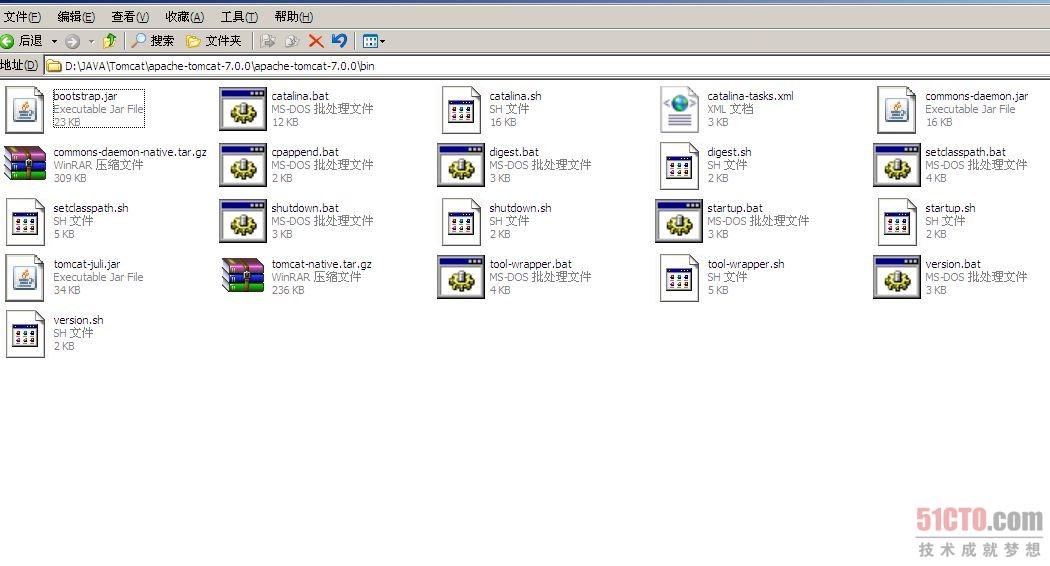
如圖8所示 這里有一個(gè)startup.bat文件,點(diǎn)擊它之后就可以運(yùn)行Tomcat了
我們將例子放在 Tomcat的webapps下面: D:\JAVA\Tomcat\apache-tomcat-7.0.0\apache-tomcat-7.0.0\webapps,這樣在瀏覽器里面輸入地址即可訪問了,想關(guān)閉的話,在bin下面有一個(gè)shutdown.bat點(diǎn)擊即可將Tomcat關(guān)閉。
#p#
連接Eclipse和Tomcat (1)
說了這么多,還有一個(gè)問題就是下載Eclipse,在此我下載的是***的版本:Eclipse 3.6(代號(hào)“太陽神”)網(wǎng)址為:http://www.eclipse.org/downloads/download.php?file=/technology/epp/downloads/release/helios/R/eclipse-jee-helios-win32.zip
當(dāng)我們把太陽神裝上之后還要將Eclipse和Tomcat連接起來,如何連接呢?
#p#
連接Eclipse和Tomcat (2)
Tomcat之后的界面, 我們點(diǎn)擊Window-->preference-->找到Server-->Runtime Environments
#p#
連接Eclipse和Tomcat (3)
點(diǎn)擊Add選中Tomcat7.0點(diǎn)擊Next--》Browse中將Tomcat的安裝路徑選上即可我這里是:
D:\JAVA\Tomcat\apache-tomcat-7.0.0\apache-tomcat-7.0.0點(diǎn)擊Finish
這樣我們就將Tomcat的環(huán)境與Eclipse相連接了。
#p#
導(dǎo)入項(xiàng)目 1
現(xiàn)在我們導(dǎo)入一個(gè)項(xiàng)目:
導(dǎo)入的順序?yàn)椋?/p>
點(diǎn)擊File-->Import-->General-->Existing Projects into WorkSpace
#p#
導(dǎo)入項(xiàng)目 2
點(diǎn)擊下一步,在Browse里面輸入項(xiàng)目的地址。
點(diǎn)擊確定,即可
#p#
成功導(dǎo)入項(xiàng)目
這樣我們已經(jīng)導(dǎo)入的一個(gè)項(xiàng)目,
現(xiàn)在點(diǎn)擊項(xiàng)目然后選擇Run As -->Run on Server
還有一個(gè)是新建項(xiàng)目:File-->New-->Java project輸入名稱即可
好了,這就是51CTO為各位推薦多圖詳解教程:Eclipse 3.6連接Tomcat 7,如果你有什么疑問或投稿可以聯(lián)系Java頻道編輯立方,立方的郵箱是:zhsn#51cto.com(把#換為@)。本文的相關(guān)內(nèi)容你可以查看編輯推薦。
【編輯推薦】
- Apache發(fā)布***Tomcat 7版本 多項(xiàng)重要改進(jìn)
- Eclipse 3.6版本正式發(fā)布 代號(hào)“太陽神”
- Eclipse 3.6新特性與應(yīng)用詳解